Utilizzo di Editor BizTalk
Panoramica
L'editor BizTalk si trova nella shell di Microsoft Visual Studio. Alcune delle funzionalità all'interno di BizTalk Editor si basano sugli elementi dell'interfaccia utente esistenti all'interno della shell di Visual Studio. Ad esempio, si usano i menu File, Modifica e Visualizzazione come si farebbe per altri sviluppi in Visual Studio. Le informazioni su questa funzionalità comune sono disponibili dal menu Della Guida .
L'editor BizTalk diventa attivo quando si aggiunge un nuovo schema a un progetto BizTalk, quando si apre uno schema esistente (un file xsd) all'interno di un progetto BizTalk o quando si riattiva uno schema facendo clic sulla scheda nella finestra di modifica principale di Visual Studio.
Nota
In Editor BizTalk i file degli schemi vengono salvati con la codifica dei caratteri UTF-16.
Visualizzazioni
La figura seguente mostra le varie visualizzazioni all'interno della shell di Microsoft Visual Studio che fanno parte di BizTalk Editor.
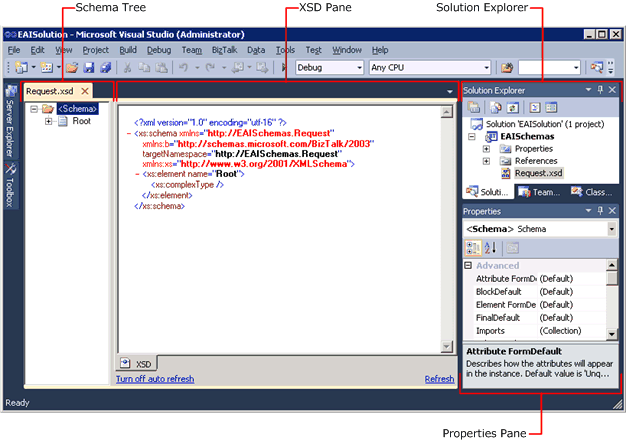
L'editor BizTalk è costituito dalle visualizzazioni seguenti all'interno della shell di Microsoft Visual Studio e dalle relative finestre di dialogo associate:
Struttura dello schema. Questa visualizzazione si trova sul lato sinistro della finestra di modifica principale di Visual Studio. In questa visualizzazione è possibile costruire attivamente lo schema creando la struttura ad albero che descrive la struttura del messaggio definito dallo schema. Per altre informazioni sul modo in cui gli schemi BizTalk sono rappresentati nella visualizzazione albero dello schema, vedere Rappresentazione BizTalk degli schemi.
Visualizzazione XSD. Questa visualizzazione si trova sul lato destro della finestra di modifica principale di Visual Studio. Mostra la struttura XSD (XML Schema Definition) che rappresenta lo schema che si sta costruendo nella visualizzazione ad albero dello schema. Questa visualizzazione è in sola lettura e consente di acquisire familiarità con la sintassi XSD dello schema che si sta creando. Se lo si desidera, è possibile trascinare la barra di divisione della visualizzazione in modo da nascondere buona parte della visualizzazione XSD.
Esplora soluzioni. Questa visualizzazione si trova sul lato destro della shell di Visual Studio. Mostra il progetto BizTalk e i vari elementi in esso contenuti. Utilizzare Esplora soluzioni per aggiungere schemi nuovi ed esistenti al progetto e per aprire gli schemi che fanno già parte del progetto. Ad esempio, per creare un nuovo schema, fare clic con il pulsante destro del mouse sul progetto BizTalk nella finestra Esplora soluzioni, scegliere Aggiungi, fare clic su Nuovo elemento e quindi utilizzare la finestra di dialogo Aggiungi nuovo elemento per assegnare un nome e creare un nuovo schema.
Visual Studio Finestra Proprietà. Questa visualizzazione viene usata per esaminare e impostare la maggior parte delle proprietà dello schema e del nodo. Quando si seleziona un nodo nella visualizzazione ad albero dello schema o quando si seleziona uno schema nella finestra Esplora soluzioni, le corrispondenti proprietà del nodo o dello schema vengono visualizzate nella finestra Proprietà con i paradigmi standard di Visual Studio. Le proprietà, ad esempio, sono raggruppate in categorie e possono essere visualizzate in base alle categorie o in ordine alfabetico. Per informazioni dettagliate sui diversi set di proprietà disponibili quando sono selezionati diversi tipi di nodi o lo schema, vedere Riferimento alla proprietà schema nella guida per l'interfaccia utente e informazioni di riferimento sullo spazio dei nomi delle API per sviluppatori.
Oltre che con queste visualizzazioni, è possibile interagire con diverse finestre di dialogo. Di norma queste finestre di dialogo vengono utilizzate quando si modifica una proprietà complessa, ad esempio un insieme.
In questa sezione sono disponibili informazioni sulle visualizzazioni, sui comandi e sui tasti di scelta rapida presenti in Editor BizTalk.